Google Maps ist inzwischen für viele Autofahrer die erste Wahl, wenn es um die Navigation zu einem Ziel geht. Damit ihr eure Autofahrten mit der passenden akustischen Untermalung durchführen könnt, lässt sich Spotify in Google Maps integrieren.
So könnt ihr eure Lieblingslieder direkt über die Google-Maps-App ansteuern, ohne die Navigation verlassen zu müssen. Voraussetzung für die Verknüpfung ist neben der Google-Maps-App ein Spotify-Konto sowie die Spotify-App auf dem Smartphone.
Spotify mit Google Maps verknüpfen
- Öffnet die Google-Maps-App auf dem Smartphone.
- Steuert über die drei Balken links oben das Hauptmenü an.
- Öffnet die Einstellungen.
- Ruft den Abschnitt „Navigationseinstellungen“ auf.
- Hier könnt ihr die „Steuerungen zur Medienwiedergabe (Android)“ auswählen. iPhone-Nutzer finden hier die Option „Steuerungen zur Musikwiedergabe“.
- Wählt als „Standard-Medien-App“ den Eintrag für Spotify aus.
- Ihr könnt jetzt euer Spotify-Konto mit Google Maps verbinden.
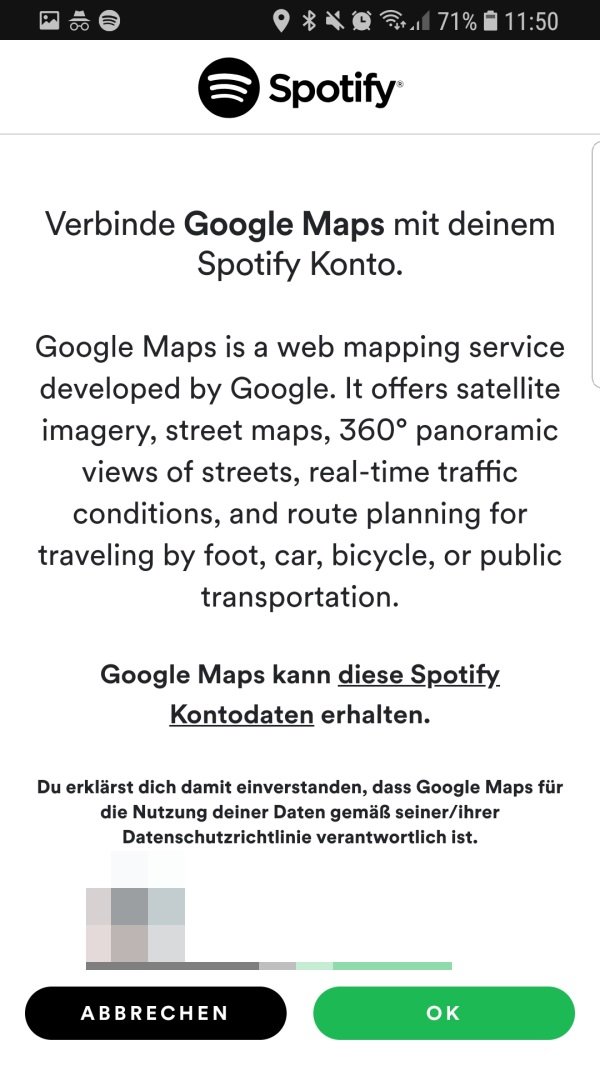
Ist die Navigation bereits gestartet, könnt ihr Spotify wie folgt in Google Maps anzeigen lassen:
- Drückt auf den unteren Bildschirmbereich, auf dem auch die geschätzte Fahrzeit zu sehen ist.
- Öffnet die Einstellungen.
- Über die Einstellungen könnt ihr wie oben beschrieben die „Steuerungen zur Musik-/Medienwiedergabe“ anzeigen.
- Wählt Spotify aus.
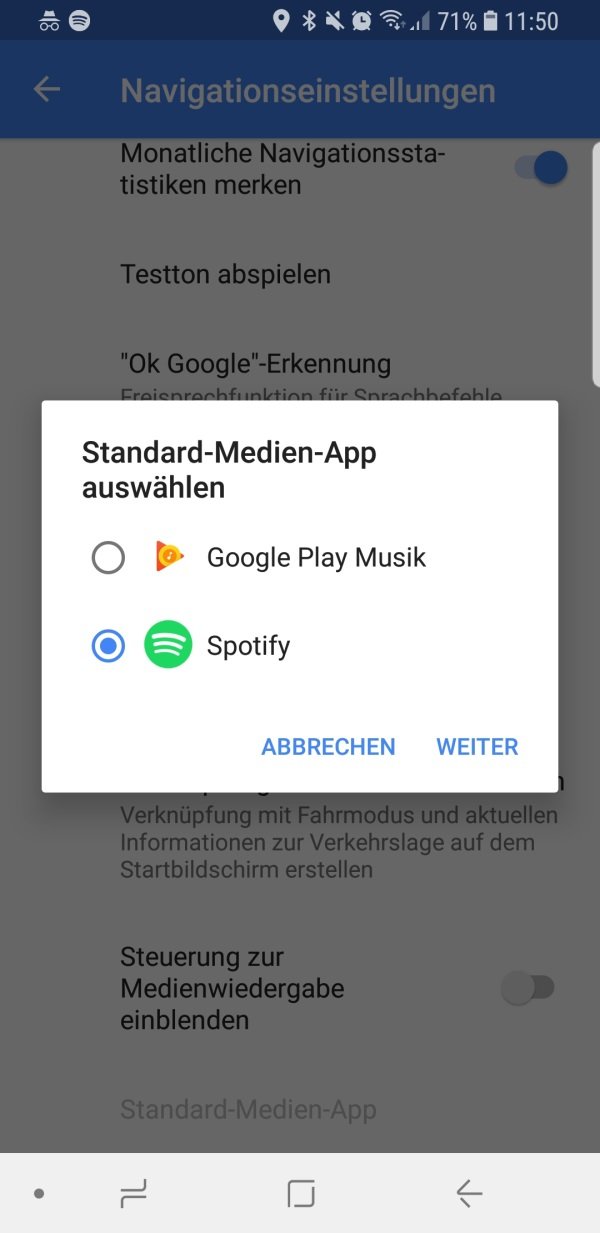
Um die Verknüpfung abzuschließen, müsst ihr die angegebenen Bedingungen akzeptieren. Die Integration vereinfacht zwar die Musikwiedergabe während der Fahrt. Beachtet jedoch, dass ihr hierdurch auch Spotify einen Zugang zu euren Bewegungsdaten gibt. Auch wenn ihr die Funktion nicht nutzt, kann Spotify auf euren Standortverlauf zugreifen. Free-Nutzer können so zum Beispiel angepasste Werbeunterbrechungen erhalten.
Um dem entgegenzuwirken, müsst ihr bei Google Maps das Speichern des Standortverlaufes sowie das Speichern von „Web- und App-Aktivitäten“ untersagen. Hierdurch gestaltet sich die Routenplanung jedoch etwas umständlicher, da zum Beispiel zum Start der Routenplanung nicht mehr automatisch auf euren aktuellen Standort zugegriffen werden kann.
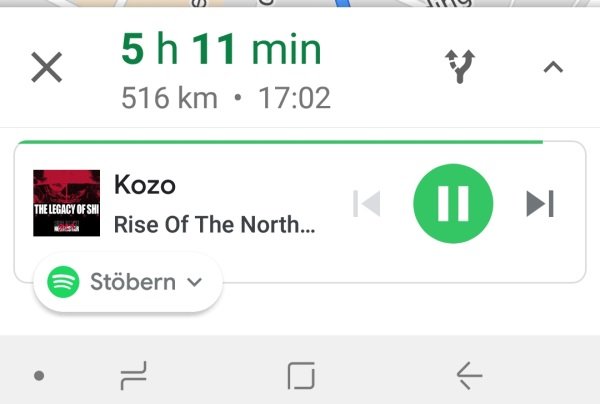
Auch spannend: So kann man Google Maps ohne Internetverbindung nutzen.
So kann man Orte in Maps als Favoriten speichern (Video):
Spotify in Google Maps steuern: So klappts schnell, einfach und ohne App-Wechsel
Sind Google Maps und Spotify einmal verknüpft, könnt ihr innerhalb des Navigationsfensters neue Songs ansteuern oder die Musikwiedergabe pausieren. Ihr müsst Maps also nicht schließen, wenn ihr zum Beispiel einen neuen Song aus der Spotify-Bibliothek auswählen wollt. Alle Funktionen der Spotiy-App bietet die Maps-Integration jedoch nicht. Beachtet jedoch bei der Bedienung von Spotify während der Fahrt die Regeln zur Nutzung des Handys am Steuer.
Ihr könnt über das Routenfenster die Songwiedergabe starten und pausieren, sowie Lieder aus einem Album oder einer Playlist überspringen und nochmal anhören. Für Playlist- und Albumfunktionen wird ein Premium-Zugang zum Musikdienst vorausgesetzt. Daneben könnt ihr automatisiert eine Playlist für die voraussichtliche Dauer eurer Fahrt erstellen lassen. Weitere Einstellungen können über das Spotify-Logo angesteuert werden.

